COUNTIF函数有条件计数提取
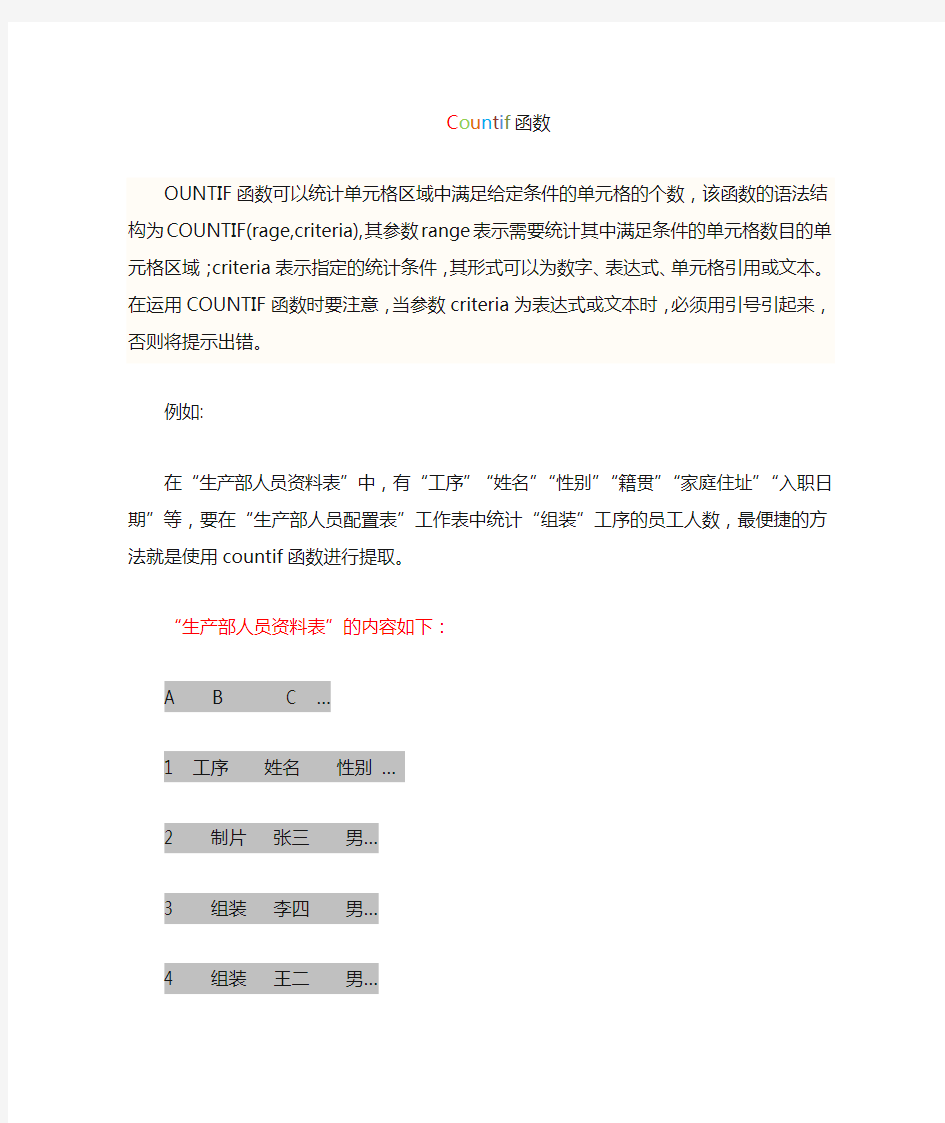

C o u n t i f函数
OUNTIF函数可以统计单元格区域中满足给定条件的单元格的个数,该函数的语法结构为COUNTIF(rage,criteria),其参数range表示需要统计其中满足条件的单元格数目的单元格区域;criteria表示指定的统计条件,其形式可以为数字、表达式、单元格引用或文本。在运用COUNTIF函数时要注意,当参数criteria为表达式或文本时,必须用引号引起来,否则将提示出错。
例如:
在“生产部人员资料表”中,有“工序”“姓名”“性别”“籍贯”“家庭住址”“入职日期”等,要在“生产部人员配置表”工作表中统计“组装”工序的员工人数,最便捷的方法就是使用countif函数进行提取。
“生产部人员资料表”的内容如下:
A B C …
1 工序姓名性别…
2 制片张三男…
3 组装李四男…
4 组装王二男…
…
“生产部人员配置表”的内容如下:
A B C …
1 工序计划人数实际人数…
2 制片200 …
3 组装300 …
4 化成150 …
…
应在“生产部人员配置表”的C3单元格中输入公式“=COUNTIF(生产部在职人员资料!A1:A10000,"组装")”即可。
为帮助让大家更好地了解、掌握Countif函数便用方法,现罗列一些实例如下:
一、求各种类型单元格的个数
(1) 求真空单元格单个数: =COUNTIF(data,"=")
(2) 真空+假空单元格个数: =COUNTIF(data,"") 相当于countblank()函数
(3) 非真空单元格个数: =COUNTIF(data,"<>") 相当于counta()函数
(4) 文本型单元格个数: =COUNTIF(data,"*") 假空单元格也是文本型单元格
(5) 区域内所有单元格个数: =COUNTIF(data,"<>""")
(6) 逻辑值为TRUE的单元格数量 =COUNTIF(data,TRUE)
EXCEL单元格内数据主要有以下几类:数值型,文本型,逻辑型,错误值型。其中时间类型也是一种特殊的数值。文本类型的数字是文本型。空单元格:指什么内容也没有的单元格,姑且称之为真空。
假空单元格:指0字符的空文本,一般是由网上下载来的或公式得来的,姑且称之为假空。
date指单元格区域,该参数不能是数组
二、求><=某个值的单元格个数
(1) 大于50 =COUNTIF(data,">50")
(2) 等于50 =COUNTIF(data,50)
(3) 小于50 =COUNTIF(data,"<50")
(4) 大于或等于50 =COUNTIF(data,">=50")
(5) 小于或等于50 =COUNTIF(data,"<=50") ¬
(6) 大于E5单元格的值 =COUNTIF(data,">"&$E$5)
(7) 等于E5单元格的值 =COUNTIF(data,$E$5)
(8) 小于E5单元格的
值 =COUNTIF(data,"<"&$E$5)
(9) 大于或等于E5单元格的值 =COUNTIF(data,">="&$E$5)
(10) 小于或等于E5单元格的值 =COUNTIF(data,"<="&$E$5)
三、等于或包含某N个特定字符的单元格个数
(1) 两个字符 =COUNTIF(data,"??")
(2) 两个字符并且第2个是B =COUNTIF(data,"?B")
B =COUNTIF(data,"*B*")
(4) 第2个字符是B =COUNTIF(data,"?B*")
(5) 等于“你好”=COUNTIF(data,"你好")
(6) 包含D3单元格的内
容 =COUNTIF(data,"*"&D3&"*")
(7) 第2字是D3单元格的内
容 =COUNTIF(data,"?"&D3&"*")
注:countif()函数对英文字母不区分大小写,通配符只对文本有效
四、两个条件求个数
(1) >10并且<=15 =SUM(COUNTIF(data,">"&{10,15})*{1,-1})
(2) >=10并且<15 =SUM(COUNTIF(data,">="&{10,15})*{1,-1})
(3) >=10并且<=15 =SUM(COUNTIF(data,{">=10",">15"})*{1,-1})
(4) >10并且<15 =SUM(COUNTIF(data,{">10",">=15"})*{1,-1}) 注:一般多条件计数使用SUMPRODUCT函数,以上方法较少使用,仅供参考。
补充:三个区域计数:
三个区域
中>=60 =SUM(COUNTIF(INDIRECT({"a46:a48","b48:b50","c47:c4 8"}),">=60"))
五、各种特殊统计要求的计算 A2:A32 为存放数据的区域
(1)非空文本(仅包括可键入文本) =COUNTIF(A2:A32,">=!") (2)所有非空文本
=COUNTIF(A2:A32,">=!")+COUNTIF(A2:A32,">="&CHAR(1))-COUNTIF(A 2:A32,">= ") 或 {=SUM(COUNTIF(A2:A32,">="&{"!","
"})*{1,-1})+COUNTIF(A2:A32,">="&CHAR(1))}
(3)全部可见单元
格 {=SUM(N(IF(ISERROR(A2:A32),1,SUBSTITUTE(A2:A32," ",""))<>""))} (4)有效可见单元
格 =COUNTIF(A2:A32,">=!")+COUNTIF(A2:A32,">="&CHAR(1))-COUNTI F(A2:A32,">= ")+COUNT(A2:A32)
(5)全部不见单元格(真空+空格+空文本)
=COUNTIF(A2:A32,"")-COUNTIF(A2:A32,">=!")+COUNTIF(A2:A32,">= ") (6)空格 =COUNTIF(A2:A32,">= ")-COUNTIF(A2:A32,">=!")
(7)空文本"" =COUNTIF(A2:A32,"")-COUNTIF(A2:A32,"=")
(8)逻辑与错
误 =COUNTIF(A2:A32,"<>")-COUNTIF(A2:A32,"*")-COUNT(A2:A32)
Excel中COUNTIF函数的使用方法汇总(新)
Excel中COUNTIF函数的使用方法汇总 一、求各种类型单元格的个数 (1) 求真空单元格单个数: =COUNTIF(data,"=") (2) 真空+假空单元格个数: =COUNTIF(data,"") 相当于countblank()函数 (3) 非真空单元格个数: =COUNTIF(data,"<>") 相当于counta()函数 (4) 文本型单元格个数: =COUNTIF(data,"*") 假空单元格也是文本型单元格 (5) 区域内所有单元格个数: =COUNTIF(data,"<>""") (6) 逻辑值为TRUE的单元格数量=COUNTIF(data,TRUE) 小说明: EXCEL单元格内数据主要有以下几类:数值型,文本型,逻辑型,错误值型。其中时间类型也是一种特殊的数值。文本类型的数字是文本型。 空单元格:指什么内容也没有的单元格,姑且称之为真空。 假空单元格:指0字符的空文本,一般是由网上下载来的或公式得来的,姑且称之为假空。 date指单元格区域,该参数不能是数组 二、求><=某个值的单元格个数 (1) 大于50 =COUNTIF(data,">50") (2) 等于50 =COUNTIF(data,50) (3) 小于50 =COUNTIF(data,"<50") (4) 大于或等于50 =COUNTIF(data,">=50") (5) 小于或等于50 =COUNTIF(data,"<=50") ¬
(6) 大于E5单元格的值=COUNTIF(data,">"&$E$5) (7) 等于E5单元格的值=COUNTIF(data,$E$5) (8) 小于E5单元格的值=COUNTIF(data,"<"&$E$5) (9) 大于或等于E5单元格的值=COUNTIF(data,">="&$E$5) (10) 小于或等于E5单元格的值=COUNTIF(data,"<="&$E$5) 三、等于或包含某N个特定字符的单元格个数 (1) 两个字符=COUNTIF(data,"??") (2) 两个字符并且第2个是B =COUNTIF(data,"?B") (3) 包含B =COUNTIF(data,"*B*") (4) 第2个字符是B =COUNTIF(data,"?B*") (5) 等于“你好”=COUNTIF(data,"你好") (6) 包含D3单元格的内容=COUNTIF(data,"*"&D3&"*") (7) 第2字是D3单元格的内容=COUNTIF(data,"?"&D3&"*") 注:countif()函数对英文字母不区分大小写,通配符只对文本有效 四、两个条件求个数 (1) >10并且<=15 =SUM(COUNTIF(data,">"&{10,15})*{1,-1}) (2) >=10并且<15 =SUM(COUNTIF(data,">="&{10,15})*{1,-1}) (3) >=10并且<=15 =SUM(COUNTIF(data,{">=10",">15"})*{1,-1}) (4) >10并且<15 =SUM(COUNTIF(data,{">10",">=15"})*{1,-1}) 注:一般多条件计数使用SUMPRODUCT函数,以上方法较少使用,仅供参考。补充:三个区域计数:
Excel数组公式实现条件统计
Excel 公式函数学习宝典 Excel数组公式实现条件统计 [文章信息] 作者: 陈秀峰原创 时间: 2004-11-30 出处: 天极网 责任编辑: Shiny [文章导读] 分男、女组统计学生每次考试成绩的最高(低)分、平均分、总分等,这种统计可以用数组公式来实现…… 前两天遇到一位教师朋友,他向我请教一个问题:学校为了研究男生和女生在学习上是否存在差别,在初二年级随机选定了100名学生(男生、女生各50名)作为研究对象,分男、女组统计他们每次考试成绩的最高(低)分、平均分、总分等,成绩表是用Excel制作的(如图1)。其实这种统计可以用数组公式来实现。 1、启动Excel2003(其他版本操作相似),打开成绩表。 2、在表格的下部,依照图2的样式,制作保存统计结果的表格。
Excel 公式函数学习宝典 3、选中D104单元格,输入公式:=MAX(IF($C$3:$C$102=$C104,D$3:D$102)),输入完成后,按下“Ctrl+Shift+Enter”组合键对公式进行确认。 注意:我们这里输入的是一个数组公式,数组公式输入完成后,不能直接按“Enter”键进行确认,必须按“Ctrl+Shift+Enter”组合键进行确认。数组公式被确认后,会在公式两端出现数组公式的标志符号——一对大括号{}(如图3)。 4、再次选中D104单元格,将鼠标移至该单元格右下角成细十字线状(填充柄)时,按住左键向下拖拉至D111单元格中。
Excel 公式函数学习宝典 5、然后将D106与D107、D108与D109、D110与D111单元格中第一个函数名称(MAX)分别修改为“MIN、AVERAGE、SUM”,每个公式修改完成后,均需要按“Ctrl+Shift+Enter”组合键进行确认。 注意:统计最高分也可以用下述数组公式:=MAX(($C$3:$C$102=$C104)*(D$3:D$102))(D104单元格); 统计总分也可以用下述数组公式:=SUM(($C$3:$C$102=$C110)*(D$3:D$102))(D110单元格),或者用非数组公式:=SUMIF($C$3:$C$102,$C111,D$3:D$102)(D111单元格)。 6、同时选中D104至D111单元格,用“填充柄”将上述公式拖拉复制至E104至K111单元 格区域中,所有统计数据即刻呈现在我们面前(参见图2)。
countif函数的使用方法汇总
countif函数的使用方法汇总 一、求各种类型单元格的个数 (1) 求真空单元格单个数: =COUNTIF(data,"=") (2) 真空+假空单元格个数: =COUNTIF(data,"") 相当于countblank()函数 (3) 非真空单元格个数: =COUNTIF(data,"<>") 相当于counta()函数 (4) 文本型单元格个数: =COUNTIF(data,"*") 假空单元格也是文本型单元格 (5) 区域内所有单元格个数: =COUNTIF(data,"<>""") (6) 逻辑值为TRUE的单元格数量=COUNTIF(data,TRUE) 小说明: EXCEL单元格内数据主要有以下几类:数值型,文本型,逻辑型,错误值型。其中时间类型也是一种特殊的数值。文本类型的数字是文本型。 空单元格:指什么内容也没有的单元格,姑且称之为真空。 假空单元格:指0字符的空文本,一般是由网上下载来的或公式得来的,姑且称之为假空。 date指单元格区域,该参数不能是数组 二、求><=某个值的单元格个数 (1)大于50 =COUNTIF(data,">50") (2)等于50 =COUNTIF(data,50) (3)小于50 =COUNTIF(data,"<50") (4)大于或等于50 =COUNTIF(data,">=50") (5)小于或等于50 =COUNTIF(data,"<=50") ¬ (6)大于E5单元格的值=COUNTIF(data,">"&$E$5) (7)等于E5单元格的值=COUNTIF(data,$E$5) (8)小于E5单元格的值=COUNTIF(data,"<"&$E$5) (9)大于或等于E5单元格的值=COUNTIF(data,">="&$E$5) (10)小于或等于E5单元格的值=COUNTIF(data,"<="&$E$5) 三、等于或包含某N个特定字符的单元格个数 (1)两个字符=COUNTIF(data,"??") (2)两个字符并且第2个是B =COUNTIF(data,"?B") (3)包含B =COUNTIF(data,"*B*") (4)第2个字符是B =COUNTIF(data,"?B*") (5)等于“你好”=COUNTIF(data,"你好") (6)包含D3单元格的内容=COUNTIF(data,"*"&D3&"*") (7)第2字是D3单元格的内容=COUNTIF(data,"?"&D3&"*") 注:countif()函数对英文字母不区分大小写,通配符只对文本有效 四、两个条件求个数 (1) >10并且<=15 =SUM(COUNTIF(data,">"&{10,15})*{1,-1}) (2) >=10并且<15 =SUM(COUNTIF(data,">="&{10,15})*{1,-1}) (3) >=10并且<=15 =SUM(COUNTIF(data,{">=10",">15"})*{1,-1}) (4) >10并且<15 =SUM(COUNTIF(data,{">10",">=15"})*{1,-1}) 注:一般多条件计数使用SUMPRODUCT函数,以上方法较少使用,仅供参考。
电子表格Excel里COUNTIF函数常规用法
电子表格Excel里COUNTIF函数常规用法 (ZSA整编) 一、求各种类型单元格的个数 (1) 求真空单元格单个数: =COUNTIF(data,"=") (2) 真空+假空单元格个数: =COUNTIF(data,"") 相当于countblank()函数 (3) 非真空单元格个数: =COUNTIF(data,"<>") 相当于counta()函数 (4) 文本型单元格个数: =COUNTIF(data,"*") 假空单元格也是文本型单元格 (5) 区域内所有单元格个数: =COUNTIF(data,"<>""") (6) 逻辑值为TRUE的单元格数量 =COUNTIF(data,TRUE) 小说明: EXCEL单元格内数据主要有以下几类:数值型,文本型,逻辑型,错误值型。其中时间类型也是一种特殊的数值。文本类型的数字是文本型。 空单元格:指什么内容也没有的单元格,姑且称之为真空。 假空单元格:指0字符的空文本,一般是由网上下载来的或公式得来的,姑且称之为假空。 date指单元格区域,该参数不能是数组 二、求><=某个值的单元格个数 (1) 大于50 =COUNTIF(data,">50") (2) 等于50 =COUNTIF(data,50) (3) 小于50 =COUNTIF(data,"<50") (4) 大于或等于50 =COUNTIF(data,">=50")
(5) 小于或等于50 =COUNTIF(data,"<=50") (6) 大于E5单元格的值 =COUNTIF(data,">"&$E$5) (7) 等于E5单元格的值 =COUNTIF(data,$E$5) (8) 小于E5单元格的值 =COUNTIF(data,"<"&$E$5) (9) 大于或等于E5单元格的值 =COUNTIF(data,">="&$E$5) (10) 小于或等于E5单元格的值 =COUNTIF(data,"<="&$E$5) 三、等于或包含某N个特定字符的单元格个数 (1) 两个字符 =COUNTIF(data,"??") (2) 两个字符并且第2个是B =COUNTIF(data,"?B") (3) 包含 B =COUNTIF(data,"*B*") (4) 第2个字符是B =COUNTIF(data,"?B*") (5) 等于“你好” =COUNTIF(data,"你好") (6) 包含D3单元格的内容 =COUNTIF(data,"*"&D3&"*") (7) 第2字是D3单元格的内容 =COUNTIF(data,"?"&D3&"*") 注:countif()函数对英文字母不区分大小写,通配符只对文本有效 四、两个条件求个数 (1) >10并且<=15 =SUM(COUNTIF(data,">"&{10,15})*{1,-1}) (2) >=10并且<15 =SUM(COUNTIF(data,">="&{10,15})*{1,-1}) (3) >=10并且<=15 =SUM(COUNTIF(data,{">=10",">15"})*{1,-1}) (4) >10并且<15 =SUM(COUNTIF(data,{">10",">=15"})*{1,-1})
EXCEL中多条件求和、计数的4种方法
EXCEL中多条件求和、计数的 中多条件求和、计数的44种方法 EXCEL中多条件求和、计数的方法大致可归纳为4种: ⒈自动筛选法 ⒉合并条件法 ⒊数组公式法 ⒋调用函数法 先打开上面的工作表,分别用这4种方法对同时满足“A2:A15区域为A,B2:B15区域为10,C2:C15区域为Ⅰ”条件的E2:E15区域进行求和、计数。 一、自动筛选法 利用EXCEL的自动筛选功能和分类汇总函数对工作表数据进行求和、计数。 ①选中数据区域A1:E15,执行“数据→筛选→自动筛选”命令,进入“自动筛选”状态。 ②选中E16单元格,输入分类汇总公式:=SUBTOTAL(9,E2:E15),用于对求和列进行统计。 ③点击“条件1”右侧的下拉按钮,在随后弹出的下拉列表中选择“A”;再点击“条件2”右侧的下拉按钮,在随后弹出的下拉列表中选择“10”;再点击“条件3”右侧的下拉按钮,在随后弹出的下拉列表中选择“Ⅰ”。 ④符合条件的数据被筛选出来,合计自动出现在E16单元格中。 将SUBTOTAL(9,E2:E15)中的参数9改为2或3,可对符合条件的记录进行计数。 二、合并条件法 可将多个条件合并为一个条件,再利用条件求和函数、条件计数函数分别进行单条件求和、计数。
在D2单元格中输入合并公式:=A2&B2&C2,选择D2:D15,按Ctrl+D向下填充。 在E16单元格中输入条件求和公式:=SUMIF(D2:D15,"A10Ⅰ",E2:E15) 在E17单元格中输入条件计数公式:=COUNTIF(D2:D15,"A10Ⅰ") 三、数组公式法 利用数组公式进行多条件求和。 数组公式输入完成后,不能直接用“Enter”键进行确认,需要用“Ctrl+Shift+Enter”组合键进行确认。 确认完成后,公式两端会出现一对数组公式标志(一对大括号)。 在E16单元格中输入数组公式: =SUM((A2:A15="A")*(B2:B15=10)*(C2:C15="Ⅰ")*E2:E15)或: =SUM(IF((A2:A15="A")*(B2:B15=10)*(C2:C15="Ⅰ"),E2:E15)) 输入完成后,按下“Ctrl+Shift+Enter”组合键确认公式即可。 即确认后的公式:{=SUM((A2:A15="A")*(B2:B15=10)*(C2:C15="Ⅰ")*E2:E15)}。 对于有“或”条件的,可用+来完成。如同时满足条件1=C,条件2=30,条件3=Ⅱ或Ⅲ,数组公式如下: =SUM((A2:A15="C")*(B2:B15=30)*((C2:C15="Ⅱ")+(C2:C15="Ⅲ"))*E2:E15)或: =SUM(IF((A2:A15="C")*(B2:B15=30)*((C2:C15="Ⅱ")+(C2:C15="Ⅲ")),E2:E15)) 输入完成后,同样要按下“Ctrl+Shift+Enter”组合键。 四、调用函数法 调用SUMPRODUCT函数对数据进行求和、计数。 SUMPRODUCT函数:是在给定的几组数组中,将数组间对应的元素相乘,并返回乘积之和。 在E16单元格中输入函数公式: =SUMPRODUCT((A2:A15="A")*(B2:B15=10)*(C2:C15="Ⅰ")*E2:E15) 对于有“或”条件的,也可用+来完成。如同时满足条件1=C,条件2=30,条件3=Ⅱ或Ⅲ,该函数使用如下:=SUMPRODUCT((A2:A15="C")*(B2:B15=30)*((C2:C15="Ⅱ")+(C2:C15="Ⅲ"))*E2:E15) 也可用此函数来进行多条件计数: =SUMPRODUCT((A2:A15="A")*(B2:B15=10)*(C2:C15="Ⅰ")) ★SUMPRODUCT是“返回乘积之和”函数,为什么可用来计数呢? 我们现以=SUMPRODUCT((A2:A4="A")*(B2:B4=10)*(C2:C4="Ⅰ"))为例来看他的计算过程: 先看每个单元格和三个条件的真假关系: A2=A,条件为TRUE A3=C,条件为FALSE(因为A3不等于A)
Excel中COUNTIF函数的两个条件
Excel中COUNTIF函数的两个条件 这个简短的Excel技巧展示了如何使用Excel的COUNTIF函数计算两个值之间的数据点的数量。下面列出了各种条件下,与相应的计算公式使用COUNTIF函数。诀窍是简单地从其他减去一个条件。 要下载一个示例电子表格,其中包含这些COUNTIF公式进行了一些虚构的数据,请点击这里:COUNTIF,example.xls。这个例子显示的公式可以做了一个小动态,通过连接条件运算符(<,<=,>,> =,<>)的单元格引用。 将包含A 列中的数据下面的公式。 条件公式 1 做好人力资源统计需要掌握的Excel函数 人力资源统计工作学会以下几个函数,任何统计工作都不成问题。 他们是: COUNTA()函数与COUNT()函数 COUNTIF()函数 SUM()函数 SUMIF()函数 SUMPRODUCT()函数 就其应用,分别说明 1、COUNT()函数,该函数返回单元格数字参数的个数。它可以统计数组或单元格区域中含有数字的单元格个数(零值不统计)。用于员工人数统计,值得注意的是,该函数只能对数字单元格起作用,因此,下图的人员统计范围选择了表格的D列,如下图。 2、COUNTIF()函数,是统计某一区域中符合条件的单元格数目。其输入格式为:COUNTIF(单元格区域,该单元格统计条件),单元格条件可以为数字、表达式或文本(如36、">160"和"男"等),其中数字可以直接写入,表达式和文本必须加引号。该函数的属于单条件统计函数,在人力资源统计表中有广泛的应用价值,实用性很强,灵活加以应用可以达到事半功倍的效果。 如下图: 统计综合管理部的人数公式:D17=COUNTIF(C2:C14,"综合管理部") 统计年龄大于40岁以上公式:D17=COUNTIF(D2:D14,“>40") 提示:COUNTIF函数一般情况下只能设置一个条件 SUM()函数不多说一般人都知道。 3、SUMIF()函数,完成指定条件对若干单元格、区域或引用求和。应用格式:SUMIF(条件判断的单元格区域,数据或条件单元格的判定条件,需要求和的单元格区域或引用)。适用于编制工资或奖金汇总表,。一般情况下也只能设置一个条件。 如图:统计财务经营部的工资 4、SUMPRODUCT()函数 该函数在EXCEL定义中描述为在给定的几组数组中,将数组间对应的元素相乘,并返回乘积之和。这种描述给人的感觉似乎是对数组进行计算,对乘积汇总。但实际上它对于多条件求和方面的功能超乎人们的想象,特别是应用于人力资源方面统计更是超强,不仅能完成多条件的统计功能,而且人数统计和工资汇总统计都能实现,灵活应用可以取代COUNTIF()和SUMIF(),因此掌握该这个函数的使用方法,可以说完成任何统计报表的数据统计工作,都能做到游刃有余。 该函数进行多条件计数统计时,如条件是”或者”关系。必须用+号连接判断条件,其公式形式如下: SUMPRODUCT(条件1 +条件2 +条件3…条件N) 应用见下图: 该()函数进行多条件计数统计时,如条件是“并列”关系,即同时满足。必须用*号连接判断条件,公式形式如下:SUMPRODUCT(条件1*条件2*条件3…条件N) 应用见下图:计算财务经营部具有“大学毕业”的人 Excel中countif函数用法 2008-11-22 21:37 语法 COUNTIF(range,criteria) Range 为需要计算其中满足条件的单元格数目的单元格区域。 Criteria 为确定哪些单元格将被计算在内的条件,其形式可以为数字、表达式、单元格引用或文本。例如,条件可以表示为32、"32"、">32" 、"apples" 或B4。 说明 Microsoft Excel 还提供了其他一些函数,它们可根据条件来分析数据。 若要计算基于一个文本字符串或某范围内的一个数值的总和,可使用SUMIF 工作表函数。若要使公式返回两个基于条件的值之一,例如某指定销售金额的销售红利,可使用IF 工作表函数。若要计算空或非空单元格的个数,可使用COUNTA 和COUNTBLANK 函数。示例1:通用COUNTIF 公式如果您将示例复制到空白工作表中,可能会更易于理解该示例。 A B 1 数据数据 2 apples 32 3 oranges 54 4 peaches 75 5 apples 86 公式说明(结果) =COUNTIF(A2:A5,"apples") 计算第一列中苹果所在单元格的个数(2) =COUNTIF(A2:A5,A4) 计算第一列中桃所在单元格的个数(2) =COUNTIF(A2:A5,A3)+COUNTIF(A2:A5,A2) 计算第一列中柑桔和苹果所在单元格的个数(3) =COUNTIF(B2:B5,">55") 计算第二列中值大于55 的单元格个数(2) =COUNTIF(B2:B5,"<>"&B4) 计算第二列中值不等于75 的单元格个数(2) =COUNTIF(B2:B5,">=32")-COUNTIF(B2:B5,">85") 计算第二列中值大于或等于32 且小于或等于85 的单元格个数(3) 计算80到89之间的人数 =countif(B1:B10,">=80")-countif(B1:B10,">90") 假设B1:B10为你的数据区域. 2009-11-08 12:20 Excel中能熟练地掌握函数的技巧,在水文日常工作中能达到事半功倍的效果。例如:要计算A1:An(定义:data)区域中非零的单元格的平均值,可在单元格中输入=sum(data)/countif(data, "<>0")。下面具体介绍Countif()函数的高级技巧如下: EXCEL条件求和与条件计数函数在学生成绩统计分析中的应用 古蔺县蔺阳中学薛亮 在学生成绩的统计与分析中,需要用到EXCEL条件求和函数和条件计数函数的地方非常之多,可以用的函数和方法也很多,但是有的简单有的复杂。我们怎样才能事半功倍,用最简单的方法解决复杂的问题呢?现就个人在EXCEL条件求和和条件计数方面的一些体会,用一些实际操作的实例跟大家分享一下。 一、单条件计数——COUNTIF函数 1.语法格式:=COUNTIF(区域,条件) 2.函数作用:用来计算区域中满足给定条件的单元格的个数。 例如:在上面的成绩表中要统计1、2、3、4班的参考人数。也许有人会在C10、C11、C12、C13中分别输入公式“=COUNTIF(B2:B7,"=1")”、“=COUNTIF(B2:B7,"=2")”、“=COUNTIF(B2:B7,"=3")”、 “=COUNTIF(B2:B7,"=4")”,这样做当然没有错,是常规方法,但是如果是30个班、40个班或者更多呢,那就有点麻烦了。我们其实有更简单的方法——直接引用班级单元格地址。首先,在C10中输入公式 “=COUNTIF($B$2:$B$7,"="&B10)”,然后双击C10右下角填充句柄复制公式就可以了,C11、C12、C13中公式就直接变成了“=COUNTIF($B$2:$B$7,"="&B11)”、“=COUNTIF($B$2:$B$7,"="&B12”、“=COUNTIF ($B$2:$B$7,"="&B13)”。因为B2:B7这个区域是固定不变的,为了复制公式时不发生变化,我们就直接写成绝对引用形式$B$2:$B$7。而后面的条件部分,我们直接用相应的单元格地址"="&B10代替了班级1,复制公式时自动变化,从而简化了操作,方便复制。但是一定注意三点:1.关系运算符必须用英文的" "撇起来,2. 关系运算符和单元格地址之间必须用&连接。3.注意单元格地址的相对引用和绝对引用。 二、多条件计数——SUMPRODUCT函数 1.语法格式:=SUMPRODUCT((条件1)*(条件2)*(条件3)* …(条件n)) 2.函数作用:统计同时满足条件1、条件2到条件n的记录的个数。 3.多条件计数实例一——成绩表中班级单科入围人数统计,直接用单元格地址代替班级数据和入围分 EXCEL中COUNTIF函数的使用方法 (2010-01-30 07:35:08) 转载 标签: 分类:Excel 单元格 a2 data 空文 个数 教育 1. 计算符合给定条件的区域中的非空单元格数 COSH 返回数的双曲线余弦...COUNTIF 计算符合给定条件的区域中的非空单元格数...DEGREES 将弧度转换为度 2. 工作表函数 返回参数的双曲余弦值...COUNTIF 工作表函数...计算给定区域内满足特定条件的单元格的数目 3. 假空单元格个数 案例296 统计真空、假空单元格个数(COUNTIF) 303... 4. 条件计数函数 条件计数函数COUNTIF...语法:COUNTIF(RANGE,CRTERIA) countif 函数是计算区域中满足给定条件的单元格的个数。 A B 1 数据数据 2 苹果 32 3 柑桔 54 4 桃 75 5 苹果 86 公式说明(结果) =COUNTIF(A2:A5,"apples") 计算第一列中苹果所在单元格的个数 (2) =COUNTIF(B2:B5,">55") 计算第二列中值大于 55 的单元格个数 (2) =countif(A:A,B1) 表示在A列中找出所有等与B1单元格内容的个数 COUNTIF函数常规用法 一、求各种类型单元格的个数 (1) 求真空单元格单个数: =COUNTIF(data,"=") (2) 真空+假空单元格个 数: =COUNTIF(data,"") 相当于countblank()函数 (3) 非真空单元格个 数: =COUNTIF(data,"<>") 相当于counta()函数 (4) 文本型单元格个 数: =COUNTIF(data,"*") 假空单元格也是文本型单元格 (5) 区域内所有单元格个数: =COUNTIF(data,"<>""") (6) 逻辑值为TRUE的单元格数量 =COUNTIF(data,TRUE) 小说明: EXCEL单元格内数据主要有以下几类:数值型,文本型,逻辑型,错误值型。其中时间类型也是一种特殊的数值。文本类型的数字是文本型。 空单元格:指什么内容也没有的单元格,姑且称之为真空。 假空单元格:指0字符的空文本,一般是由网上下载来的或公式得来的,姑且称之为假空。 date指单元格区域,该参数不能是数组 二、求><=某个值的单元格个数 Excel表格中的条件计数和条件求和 在使用excel车里数据时,常需要用到条件计数及条件求和,这里对条件计数以及条件求和简单举例说明。 1、单个条件计数 单个条件计数,估计很多人都用过,就是使用=countif()函数,例子如下: 如上表格,需要计数进货有多少次是苹果的,可以使用在同表格中任一单元格内(不在计数条件范围内)输入函数式: 5。 2 、多个条件计数 多条件计数,估计很多人都想用,但是很大部分人没有找到适合的函数公式,所以往往看着条件兴叹,下面就两个条件的情况距离,可以按照方式并入多条件也行。 如上表格所以,需计数从山东进货苹果的次数,可以在同表格中任一单元格内(不在计数条件范围内)输入函数式: 值3 3、 单个条件求和 单个条件计数,估计很多人也用过,就是使用 =sumif ()函数,简单举例如下: 同一表格,需要计算进货苹果总数,可以使用在同表格中任一单元格内(不在条件范围和求和范围内)输入函数式: 4、 多个条件求和 多条件求和,也是很多人在工作中都会想要的效果, 也是没有接触到专门的教材说明怎么使用,当然也就没有办法去实现。 同上表格,需要计算从山东进货苹果的总数,可以使用在同表格中任一单元格内(不在条件范围和求和范围内)输入函数式: =SUM(IF(A1:A8="苹果",IF(B1:B8="山东",D1:D8))) 这个公式输完后有一个大家没有想到的结果,就是返回错误,那是因为这个公式输完后不像其他公式会自动生效,必须在输完公式后,同时按 ctrl+shift+enter 才能使公式生效。 也可以使用公式: =sumproduct((A1:A10=”苹果”)*(B1:B10=”山东”),(D1:D10)),同样输入公式后需要使用ctrl+shiftr+enter 使公式生效。 Excel三大条件函数的运用(含判断单元各格数据是否重复) 众所周知,在Excel中可以对数据进行各种不同的运算和汇总,今天我向大家介绍与条件相关的函数三兄弟,分别是“COUNTIF”、“SUMIF”和“IF”函数。他们有一个共同的特点——都姓字符“IF”。 大兄弟:COUNTIF函数(计数求和) COUNT函数,顾名思义是用来计数的,统计所选择区域的数值型单元格个数。COUNTIF是COUNT函数的引伸与拓展,在计数时加上先前条件,只有符合计数的条件才进行统计计算。比如,从员工信息表中,计算出有多少人的年龄大于35岁。 下面我们来看一个典型的分类计数汇总的例子。这里有一张销售流水记录表,每名销售人员累计做了多少“销售订单个数”呢?大兄弟COUNTIF正常工作需要两个参数——条件区域(本例为左侧表中“销售人员”一列)和计数条件(本例为右侧表中的人员姓名)。要计算第一位销售人员的“订单数”,很简单,输入函数公式“=COUNTIF($C$2:$C$16,E2)”即可(见图1)。 二兄弟:SUMIF函数(条件求和) SUM函数的作用是对数据求和,而SUMIF对它进行了引伸和拓展,比如计算“金额”在1元以上的数据总和、按照人员或产品分类计算数据总和等等。它有3个参数,分别是条件区域、判断条件、实际的求和区域(如果它与“条件区域”是一个区域,就可省略)。 在上例中,计算每位“销售人员”的订单总金额,就要使用SUMIF 函数来协助了。如果要计算每个人的销售订单总金额,把左侧表的“销售人员”一列当作“条件区域”,把右侧表的每个名单当作求和“条件”,把左侧表的每笔“订单金额”当作“实际求和区域”,在G2单元格中输入数据计算公式 “=SUMIF($C$2:$C$16,E2,$B$2:$B$16)”(见图2),第1名销售人员的“订单总额”就瞬间产生了。 小提示: 在本例的COUNTIF函数和SUMIF函数中,由于“销售人员”区域与“订单总额”区域都是固定的,所以在函数中引用这两列地址时,要使用“绝对地址”,也就是在地址前添加“$”符号。 countif函数 Countif函数是MicrosoftExcel中对指定区域中符合指定条件的单元格计数的一个函数,在WPS,Excel2003和Excel2007等版本中均可使用。 该函数的语法规则如下: countif(range,criteria) 参数:range 要计算其中非空单元格数目的区域 参数:criteria 以数字、表达式或文本形式定义的条件 作用:统计在某个范围内,满足既定条件的单元格的个数 书写方式:=countif(范围,条件) 如:=countif(A1:A10,1) 即在A1:A10的范围内,单元格内容是1个数. 还可以设置条件,如:=countif(A1:A10,">=5") 统计大于等于5的单元格个数,如果是字符或条件,必须加"" ,单独数字不用加. 当条件为字符时,还可以使用通配符,如=countif(A1:A10,"刘?"),统计A1:A10当中,姓刘的,并且刘后面有两个字的单元 格,=countif(A1:A10,"刘*"),第一个字是刘的单元 格,=countif(A1:A10,"*刘*"),单元格只要包含刘,就统计在内. 用法:一、求各种类型单元格的个数 (1) 求真空单元格个数:=COUNTIF(数据区,"") (2) 非真空单元格个数: =COUNTIF(数据区,"<>") 相当于counta()函数 (3) 文本型单元格个数: =COUNTIF(数据区,"*") 假空单元格也是文本型单元格 (4) 区域内所有单元格个数: =COUNTIF(数据区,"<>"""),如果数据区内有",该公式不成立. (5) 逻辑值为TRUE的单元格数量=COUNTIF(数据区,TRUE) 二、求大于或小于某个值的单元格个数 (1) 大于50=COUNTIF(数据区,">50") (2) 等于50=COUNTIF(数据区,50) (3) 小于50 =COUNTIF(数据区,"<50") (4) 大于或等于50 =COUNTIF(数据区,">=50") (5) 小于或等于50 =COUNTIF(数据区,"<=50") (6) 大于E5单元格的值=COUNTIF(数据区,">"&$E$5) (7) 等于E5单元格的值=COUNTIF(数据区,$E$5) (8) 小于E5单元格的值=COUNTIF(数据区,"<"&$E$5) (9) 大于或等于E5单元格的值=COUNTIF(数据 区,">="&$E$5) EXCEL中COUNTIF函数的运用 一、关于COUNTIF 关于COUNTIF函数,我们可以简单的认为它是一个自动统计函数。通过它我们能实现计算包含数字以及包含参数列表中的数字的单元格的个数。 函数语法:COUNTIF (value1,value2,...) 参数说明:Value1, Value2, ... 为包含或引用各种类型数据的参数(1 到30个),但只有数字类型的数据才被计算,也只能将数字、日期、或以文本代表的数字计算在内;但是错误值或其他无法转换成数字的文字将被忽略。如果参数是一个数组或引用,那么只统计数组或引用中的数字;数组或引用中的空白单元格、逻辑值、文字或错误值都将被忽略。 二、实例讲解 我们在登记完学生成绩册,并运用IF函数进行分析之后,现在需要进行分项统计。 要求达到以下两个目标: 1、a\本次考试各科及总分的平均分自动显示在指定单元格,b\各科60分以上人数、60分以下人数显示在指定单元格,c\总分120分以上人数和120以下人数显示在指定单元格; 2、a\本次考试各科60分以下人数、60分到80分人数、80分到90分人数、90分以上人数自动显示在指定单元格;b\并在对应单元格显示占总人数之比例 解决问题1: a\在指定的C13\D13\F13单元格显示平均数: C13=AVERAGE($C$3:$C$12);D13==AVERAGE($D$3:$D$12) E13==AVERAGE($F$3:$F$12) b\c\在指定的F13\…H14单元格显示及格\不及格人数: F13=COUNTIF(F1:F12,"及格");F14=COUNTIF(F1:F12,"不及格") G13=COUNTIF(F1:F12,"及格");G14=COUNTIF(F1:F12,"不及格") H13=COUNTIF(F1:F12,"及格");H14=COUNTIF(F1:F12,"不及格") countif函数的使用方法统计文本的个数:=COUNTIF(F6:F22,"*") countif函数是使用频率最高的几个函数之一,下面针对这个函数做一个小小的专题.以方便大家学习,此文是本站原创。转载请注明转自“excel精英培训” 一、countif函数的用途 countif函数是根据条件在另一个区域进行个数的统计,一方面它可以完成符合条件的统计计算。另一方面由此扩展出它可以进行重复值的查找我表格的核对。 二、countif的基本语法: COUNTIF(单元格引用, 条件) 参数说明: 1 第一个参数只能是单元格引用方式,不能使用内存数组 2 第二个参数是条件,条件可以是值,可以是字符串构成的复合条件,可以使用通配符进行模糊统计,可以使用内存数组。 应用示例: 例1:统计在A列是“公司A”的个数 公式=Countif(A:A,"公司A") 例2:统计A列包含“公司A”的个数 公式=Countif(A:A,"*公司A*") 注:这里使用通配*表示字符前后有任意个字符。 例3:统计C列成绩大于60的学生个数 公式 =Countif(C:C,">60") 注:这里是用运算对比符号和数字构成的条件 例4:统计大于C1单元格数值的C列个数。 公式:=Countif(c:c,">" & c1) 注:这里是用&插入了一个变量,即C1的值。 例5:统计C列大于平均数的个数 公式:=Countif(c:c,">" & average(c:c)) 注:这里是使用了平均值函数average先计算平均值,然后作为条件。 例6:统计A列为“公司A”或“公司B”的个数 公式:{=Sum(Countif(A:A,{"公司A","公司B"})) } 注:这里在第二个参数里加入了常量数组,使用countif的结果是分别按两个公司名称统计的结果,也是一个数组假如是{3,4},得到数组后用sum函数对两个数进行求和,得到总的个数,这个公式是数组公式,所以一定要输入公式后把光标放在公式最后,按ctrl+shift,然后按enter键结束输入。 另:也许也还会问,如果设置更多条件该怎么弄,兰色幻想建议使用另一个可以多条件求和与计数的函数:sumproduct 例:统计大于1000,小于3000的数字个数 =sumprodcut((a1:a100>1000)*(a1:a100<3000)) 好了,关于countif函数就介绍到这里吧,希望能对大家有用。 Excel--COUNTIF函数用法合集 COUNTIF函数,这个函数只有两个参数,第一个参数是要对其进行计数的数据区域,这里只能是一个或多个单元格的范围引用,第二个参数是进行计数的条件,可以是数字、表达式、单元格引用或文本字符串。 这个函数的帮助文件比较简单,但是在实际的应用中,通过对第二参数的变化,可以满足我们多种计数需求。 下面咱们就用一组数据,来学习一下第二参数的常用设置。 1精确统计 1、=COUNTIF(A2:A15,12) 用于返回A2:A15单元格区域中,等于12的单元格数量。 2、返回A列部门为"美元"的数量 =COUNTIF(A:A,"美元") 字符在公式中需要加双引号 3、=COUNTIF(A2:A15,TRUE) 返回A2:A15单元格区域中逻辑值为“TRUE”的个数。(A11单元格) 4、=COUNTIF(A2:A15,"=") 返回A2:A15单元格区域中真空单元格个数(A15单元格) 5、=COUNTIF(A2:A15,"<>")(相当于counta函数) 返回A2:A15单元格区域中不为空的单元格个数,这里的结果包含A13单元格的假空""。 6、=COUNTIF(A2:A15,">=!") 判断条件">=!"表示不等于“真空”的文本。返回A2:A15单元格区域中非空文本个数,也就是A6 A7 A9 A10单元格。 7、=COUNTIF((A2:A15,"") 返回A2:A15区域,真空+假空的数量 假空:用公式返回的空字符,如 ="" 7、返回A2:A15区域所有单元格的数量(非空+空值) =COUNTIF(data,"<>""") 9、返回A2:A15假空单元格数量 =COUNTIF(A2:A15,"")-COUNTIF(A2:A15,"=") 真空+假空-真空=假空 10、=COUNTIF(A2:A15,A2)(应属于精确统计) 用于返回A2:A15单元格区域中,等于单元格A2中内容的单元格数量。 【IT168 软件技巧】在一张Excel表中我们会经常需要对符合某些条件的单元格数进行计数等特定的操作,若数据量较少,我们可以采用比较原始的方法,如手动计数或借助Excel的查找功能,但如果数据量较大,这样做就有些力不从心了。其实Excel给我们提供了专门用于在特定条件下进行计数的函数,如count、counta、countblank、countif和dcounta等。 一、count:返回包含数字以及包含参数列表中的数字的单元格的个数 1.语法规则:count(值1,值2,…),值1、值2……为包含或引用各种类型数据的参数(最多30个,可以是引用的单元格也可以是各种类型的数据),它会把数字、日期、或以文本代表的数字计算在内,但是错误值、逻辑值(true、false)或其它无法转换成数字的文字将被忽略。 2.举例:=count(A1:A8),结果为3;=count(A1:A7,23,14),结果为5。 二、counta:返回参数列表中非空值的单元格个数 1.语法规则:counta(值1,值2,…),值1、值2……为包含或引用各种类型数据的参数(最多30个,可以是引用的单元格也可以是各种类型的数据),只要是非空单元格就会被计算在内,包括错误值、逻辑值以及其它无法转换成数字的文字和空字符串(“”)。 2.举例:=counta(A1:A8),结果为7;=counta(A1:A8,”it”,””),结果为9。 值得注意的是,前两个函数的参数都是相互并列的,每两个参数之间用“,”隔开,如果两个逗号之间、第一个逗号之前或最后一个逗号之后什么都没有(不是空字符串)或为空格,count和counta也将其计入总数。如=count(A1:A8,”it”,) 结果为9。 三、countblank:返回指定范围的空单元格个数 1.语法规则:countblank(范围),计数范围包括空单元格和空字符串(这一点和counta相同,需要注意),但数字0不会计算在内。 2.举例:=countblank(A1:A8),结果为2。 四、Countif:返回指定区域中满足给定条件的单元格的个数 1.语法规则:countif(数据范围,条件)【统计函数】HR做好人力资源统计需要掌握的Excel函数
countif函数用法
EXCEL条件求和与条件计数函数在学生成绩统计分析中的应用(原文)
COUNTIF函数的使用方法(excel)
excel表格中的条件计数及条件求和(1)
Excel三大条件函数
countif函数
EXCEL中COUNTIF函数的运用
countif函数的使用方法
Excel--COUNTIF函数用法合集
计数函数的用法
